win10打开音乐软件提示“播放失败 请在设置中切换输出设备”怎么回事
时间:2021-05-11作者:mei
闲暇时刻大家喜欢在win10专业版下播放歌曲,缓解一下紧张的心情。最近,有些用户说使用播放器听歌却显示“播放失败 请在设置中切换输出设备”,这到底是什么情况?其实这是系统windows Audio驱动的问题,大家可以下文教程修复驱动即可解决。
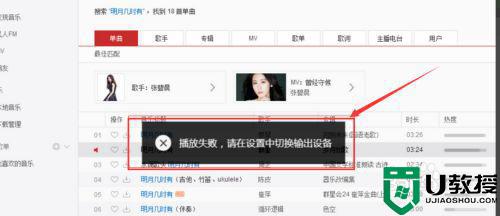
具体方法如下:
1、在电脑左下角输入服务,然后enter确定打开服务见面。
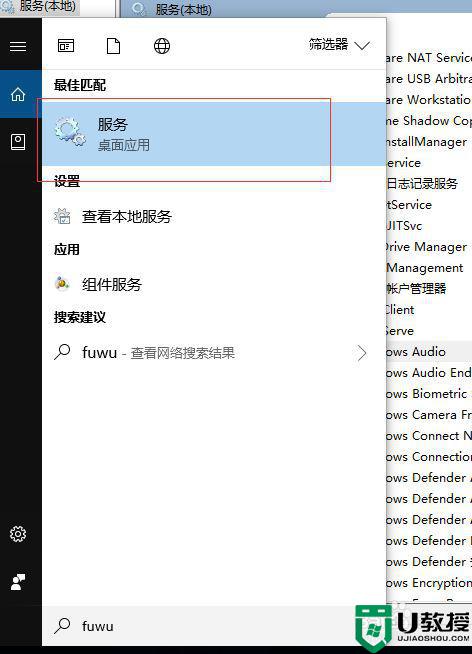
2、在服务界面找到windows Audio,然后单击右键选择重新启动,等重新启动后,打开播放器软件即可。
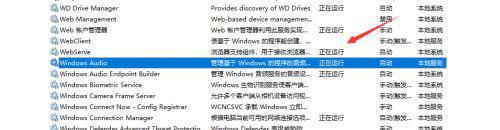
3、此时,你会发现你的问题已经解决。
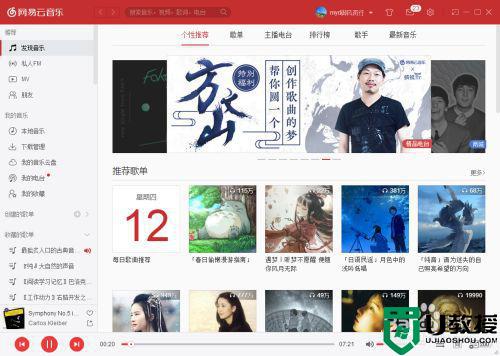
关于win10系统打开音乐软件提示“播放失败 请在设置中切换输出设备”的解决方法分享到这里了,简单三个步骤,希望对大家有所帮助。
相关教程:
win10更新失败怎么办

